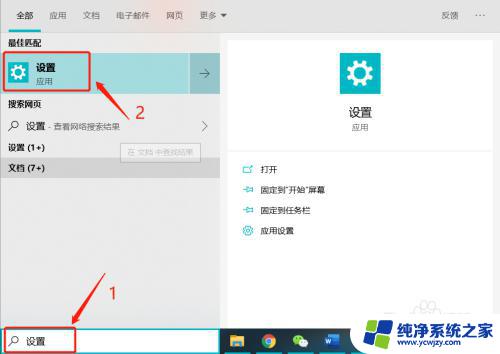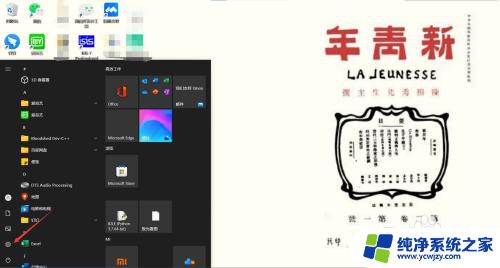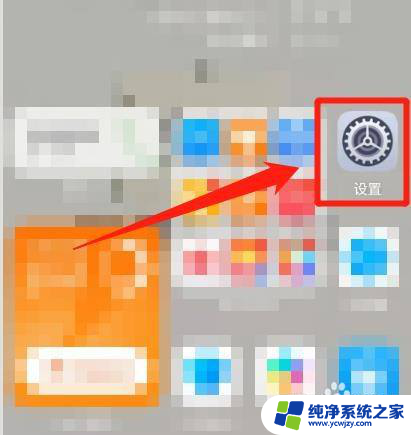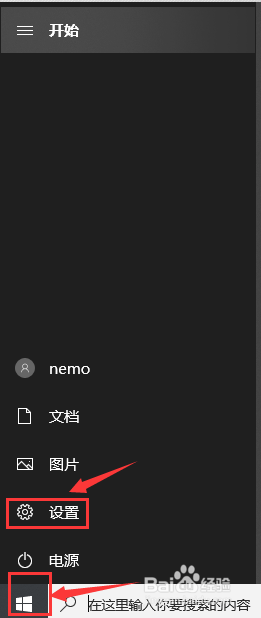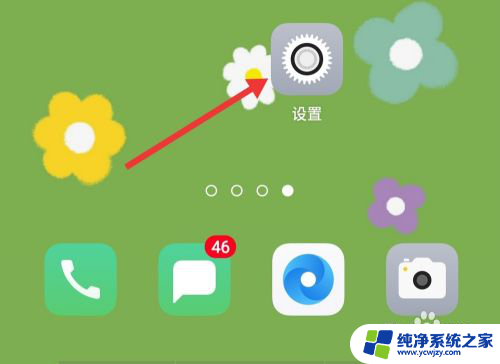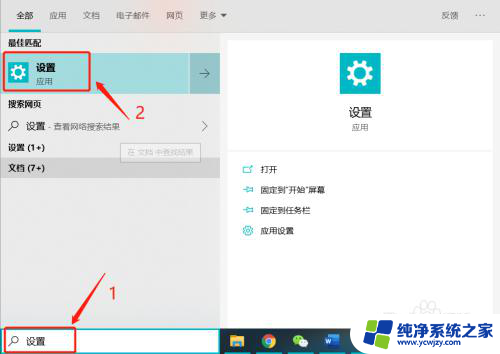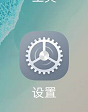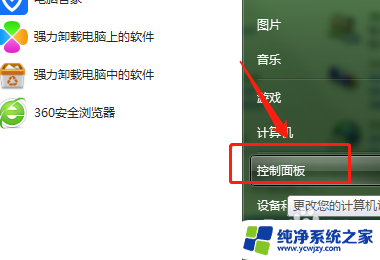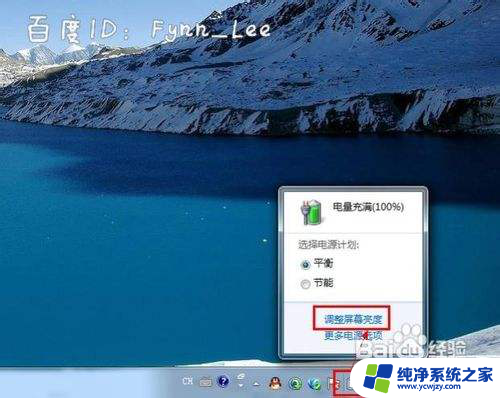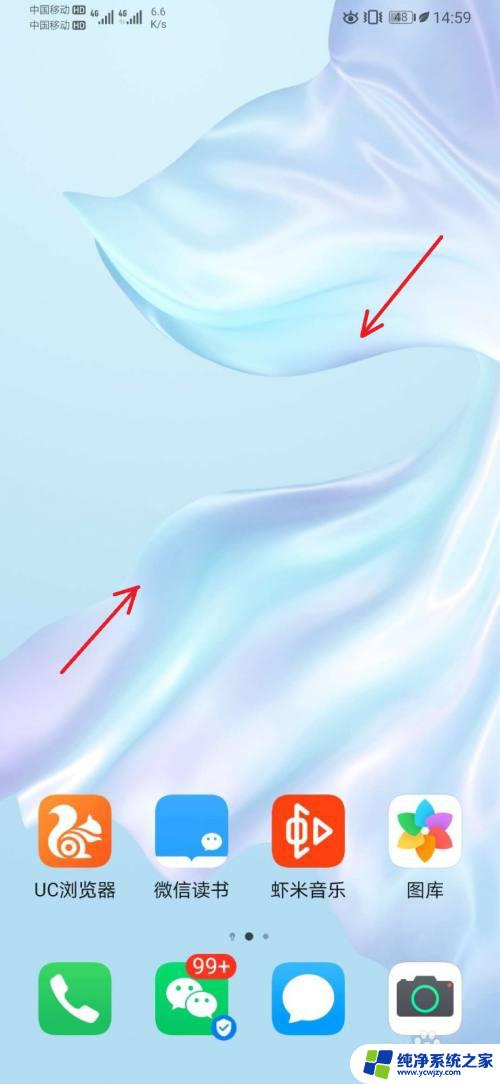笔记本电脑屏幕时间长短在哪里设置 Windows 10屏幕显示时长调节方法
更新时间:2024-03-13 08:49:55作者:jiang
在如今数字化日益普及的时代,笔记本电脑已经成为我们生活中必不可少的工具之一,然而长时间使用电脑不仅容易导致眼睛疲劳,也会影响我们的健康。了解如何调节笔记本电脑屏幕的显示时长就显得尤为重要。在Windows 10系统中,我们可以通过简单的设置来调节屏幕的显示时长,从而保护我们的视力和健康。
步骤如下:
1.在屏幕左下角搜索框中输入“设置”,点击打开“设置”。
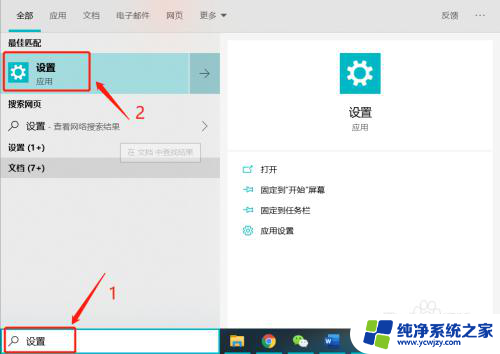
2.在设置页面中,点击“系统”。
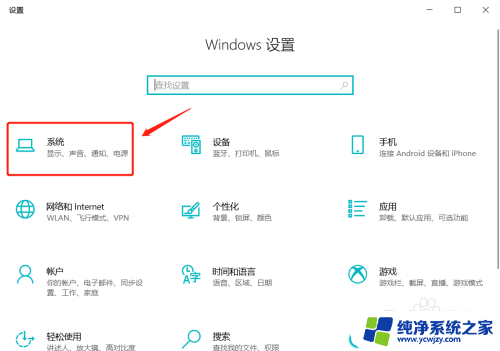
3.进入界面后,先点击左边的“电源和睡眠”选项。再把“屏幕”下的“使用电源”或“使用电池”栏目打开即可设置。
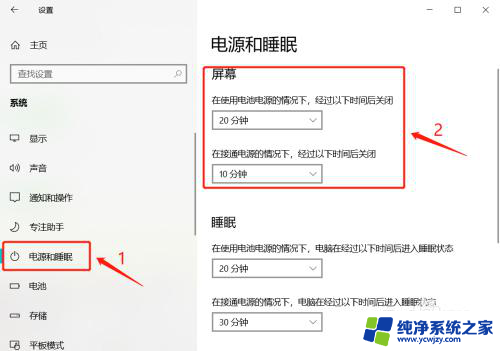
4.若想设置电脑进入睡眠的时间,就把“睡眠”下的“使用电源”或“使用电池”栏目打开即可设置。
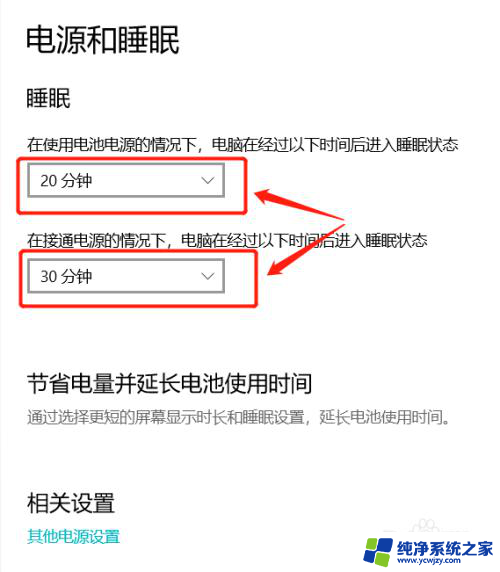
以上就是笔记本电脑屏幕亮度调节的方法,如果你遇到相同问题,可以参考本文中介绍的步骤来解决,希望对大家有所帮助。